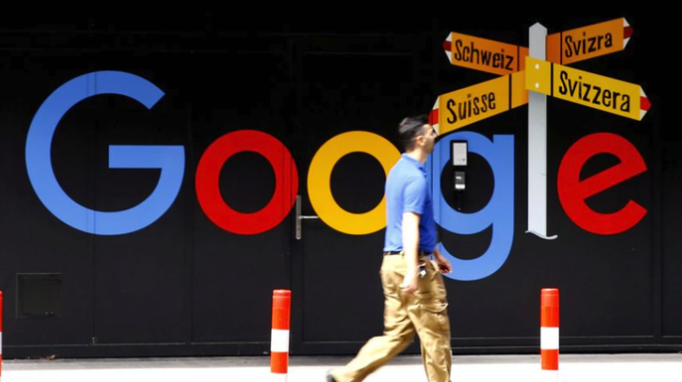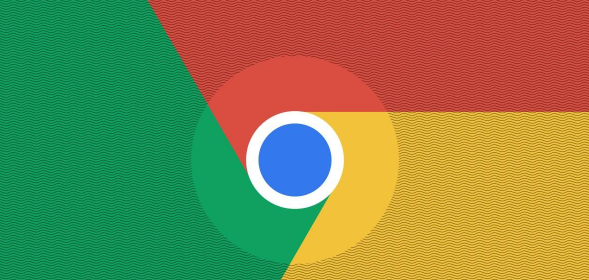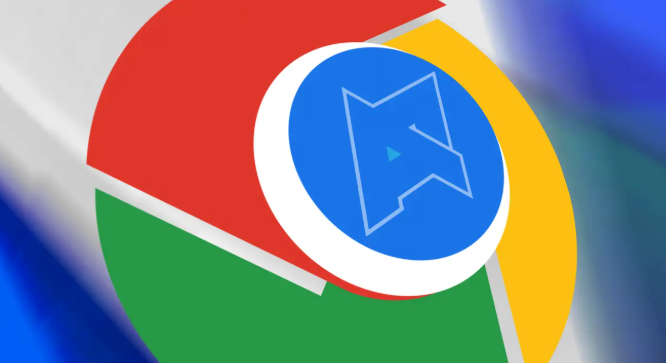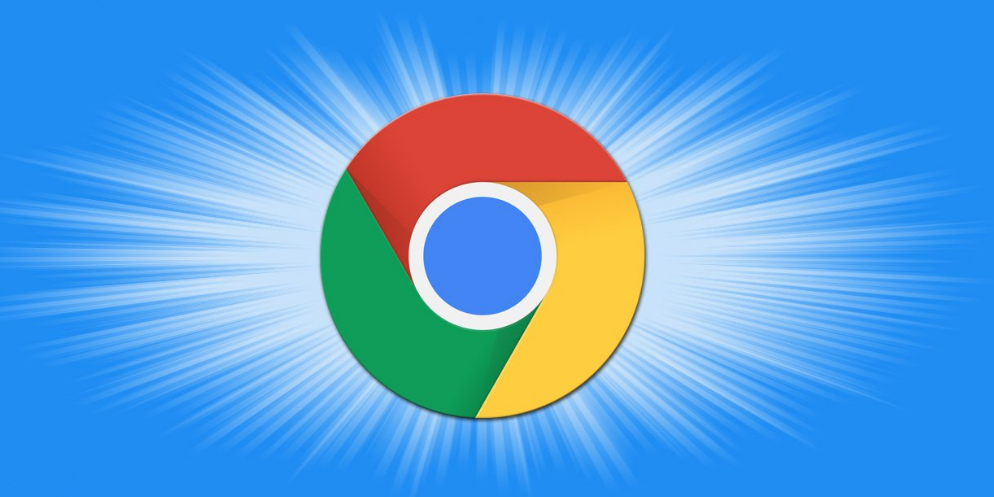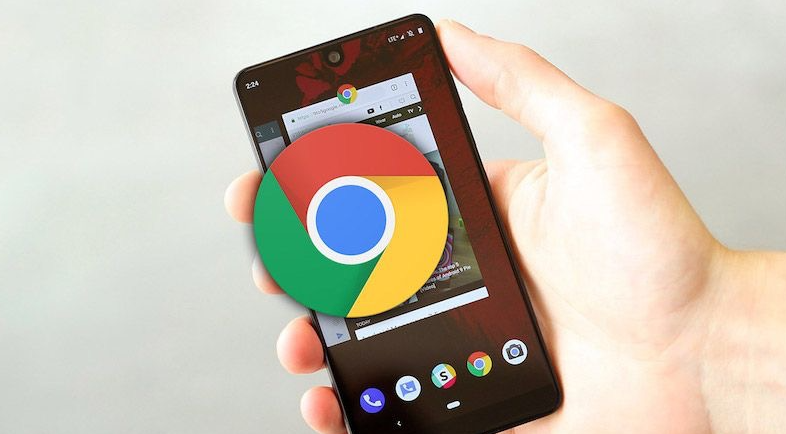详情介绍

检查网络连接状态。尝试打开其他应用程序或访问不同网站验证是否全局断网。若其他应用也无法联网,重启路由器或切换网络类型(如从Wi-Fi转为有线连接)后重试。部分用户的设备可能存在IP地址冲突问题,可通过命令提示符执行ipconfig /release和ipconfig /renew命令刷新网络配置。
清除浏览器缓存数据。进入设置菜单选择隐私与安全板块下的清除浏览数据选项,勾选缓存的图片和文件、Cookie及其他站点数据进行深度清理。过时的临时文件可能阻碍新页面加载,此操作能强制浏览器重新获取网页资源。
禁用第三方扩展程序。通过地址栏输入chrome://extensions/进入管理界面,逐个关闭近期添加的插件测试效果。特别是广告拦截类工具容易干扰脚本执行,建议优先暂停高敏感度的扩展功能模块。若禁用后恢复正常访问,则说明某个扩展存在兼容性问题。
更新浏览器至最新版本。点击右上角帮助菜单下的关于Google Chrome选项,系统会自动检测并安装可用更新。旧版本可能存在协议支持缺失或安全漏洞导致网页加载失败,保持最新状态可修复此类底层错误。
检查DNS解析设置。在网络适配器属性中修改Internet协议版本4的DNS服务器地址为公共节点如8.8.8.8和8.8.4.4,替代原有的运营商提供解析服务。错误的域名解析是造成连接超时的常见原因之一。
排查安全软件干扰。临时关闭防火墙或杀毒软件的保护功能,观察能否正常打开目标网站。某些过度防护的策略会误判浏览器行为为潜在威胁而实施拦截,调整白名单设置可避免此类误杀情况发生。
重置浏览器初始配置。在高级设置区域找到恢复设置为原始默认值选项执行重置操作。该过程将抹除个性化修改但保留书签等重要数据,适合解决因错误配置导致的系统性故障。
校正系统时间误差。右击任务栏时钟图标选择调整日期/时间,启用自动设置时间功能确保与标准时区同步。时间偏差过大会导致SSL证书验证失败进而影响加密连接建立。
通过分层级的管控策略组合运用上述方法,优先解决影响基础功能的明显错误,再逐步优化细节体验。遇到复杂问题时,可以同时开启多个面板协同工作,例如结合元素审查与控制台日志分析动态效果实现原理。日常使用时保持开发者工具熟练度,定期检查更新版本带来的新特性支持情况。